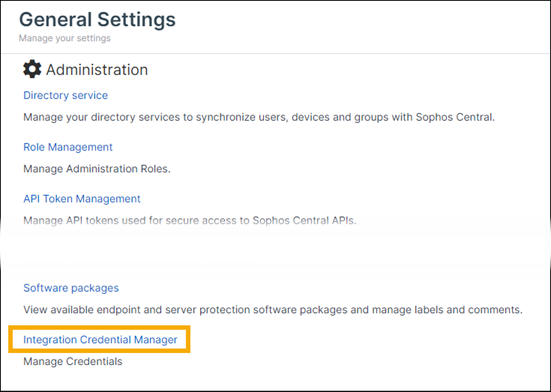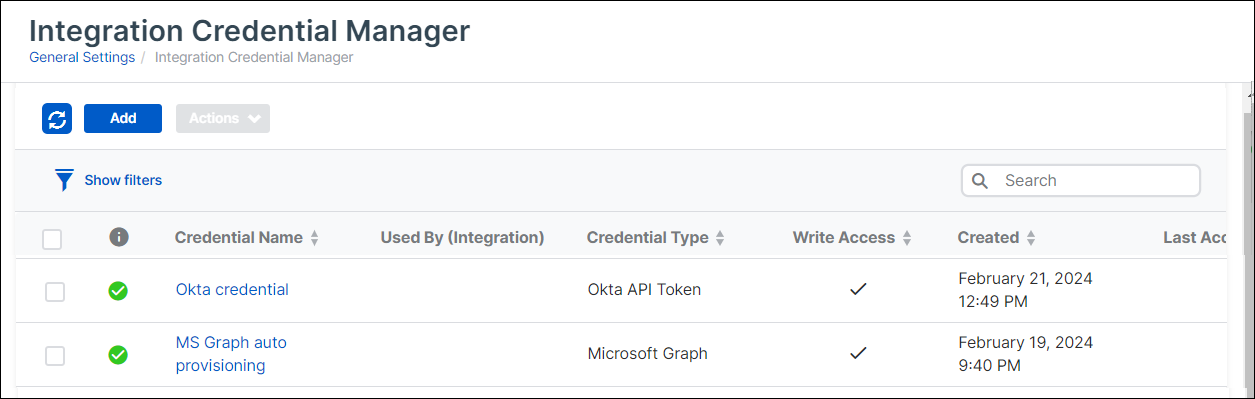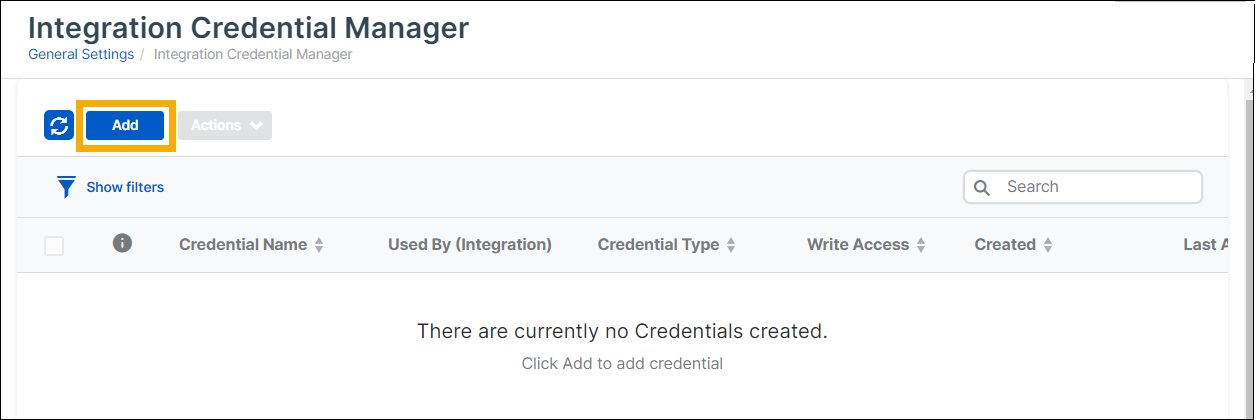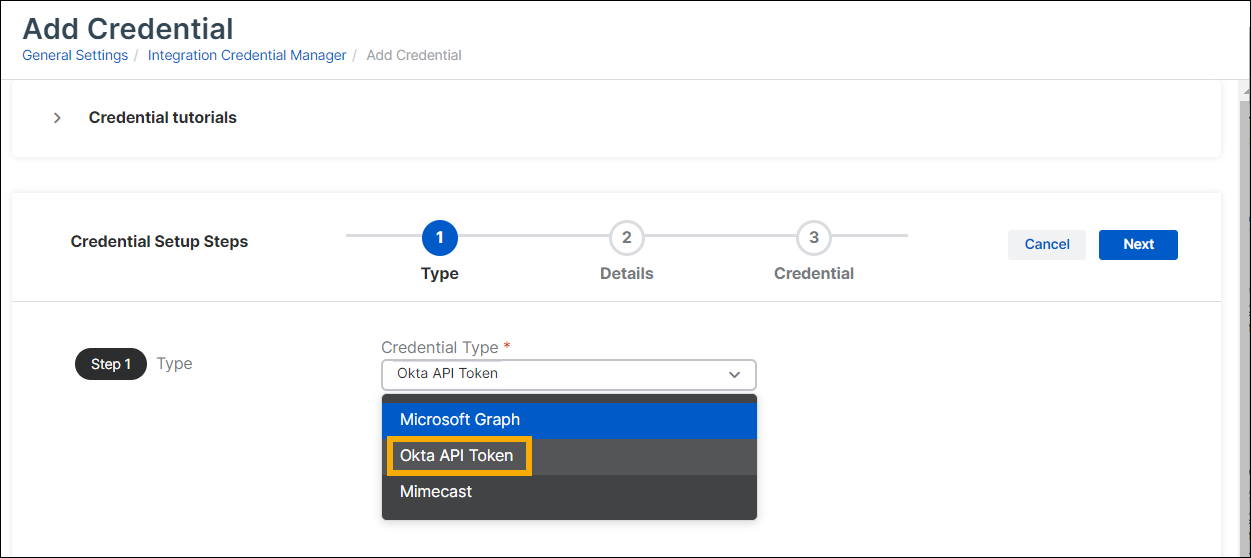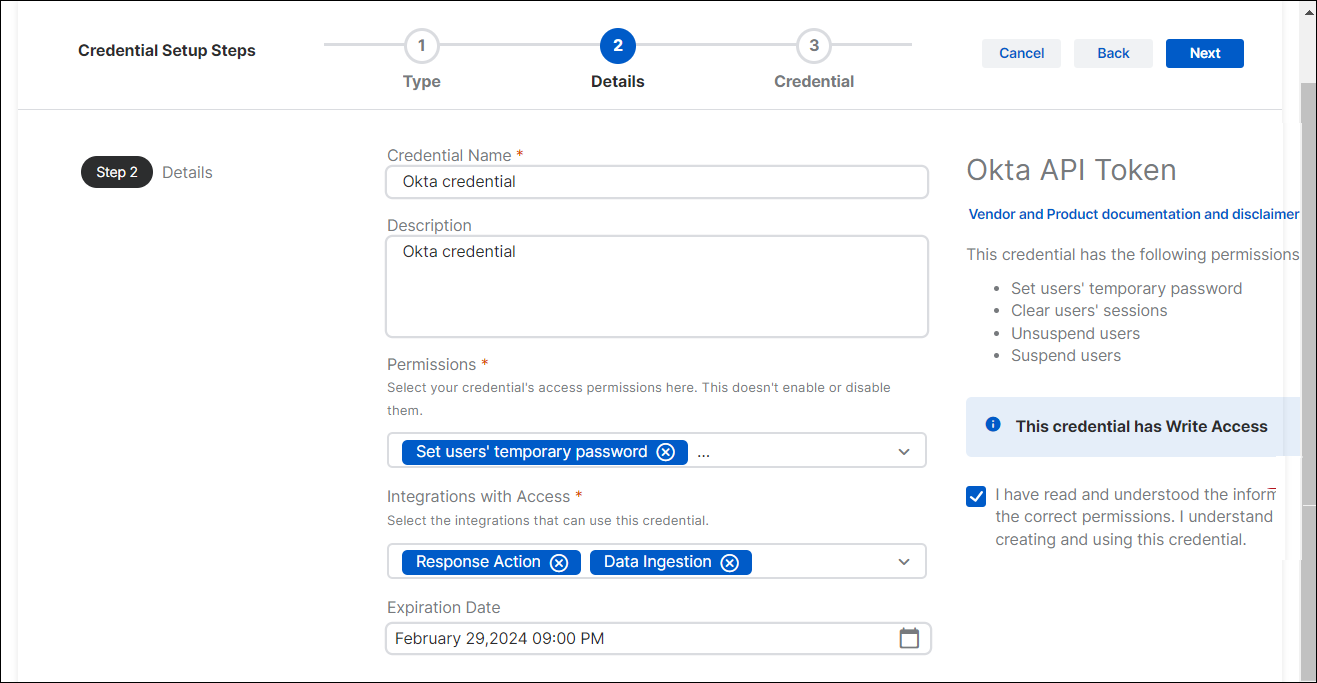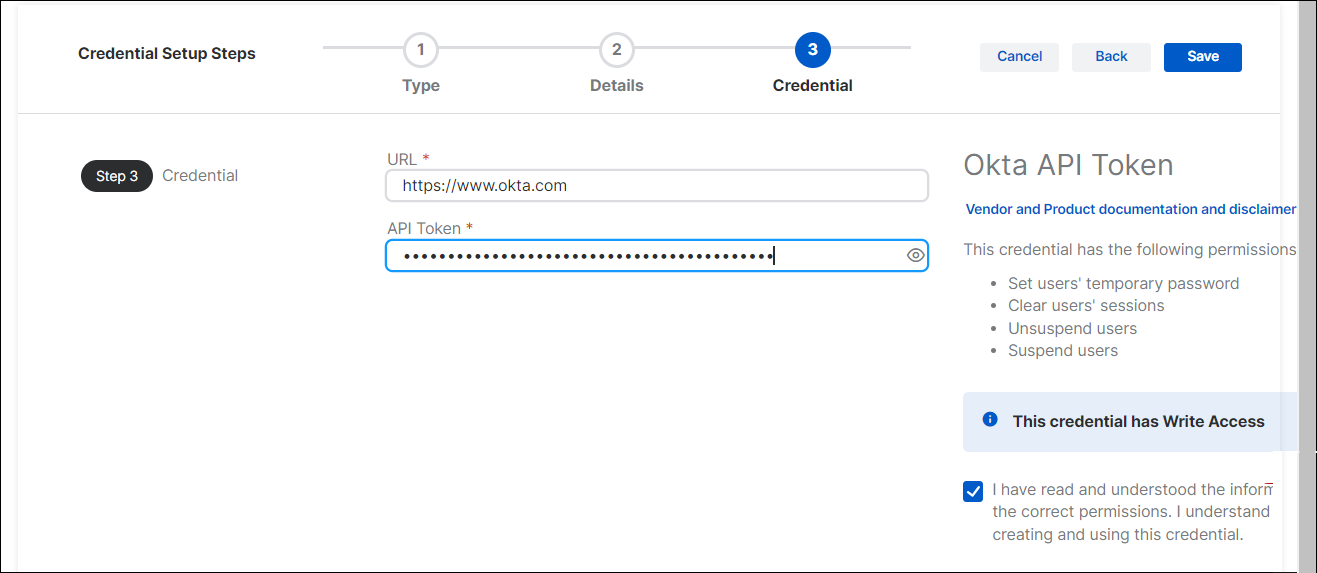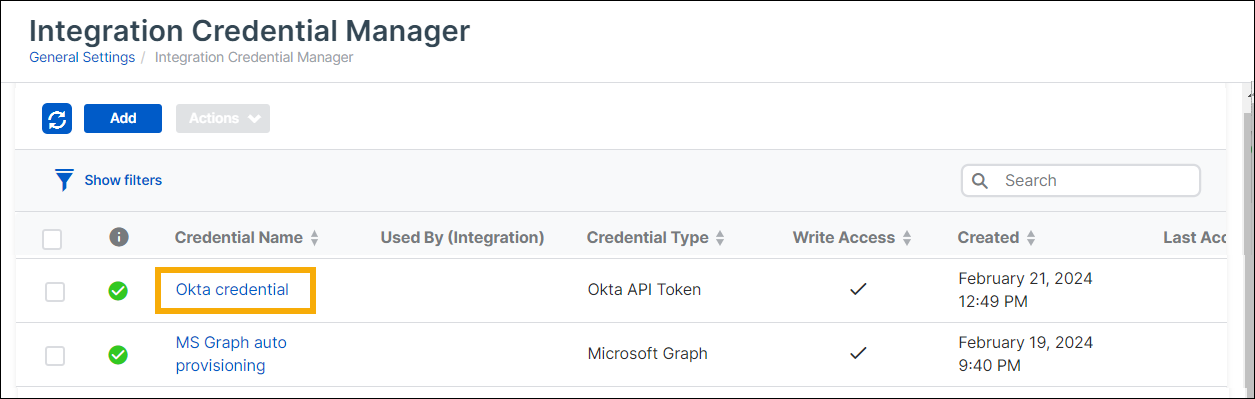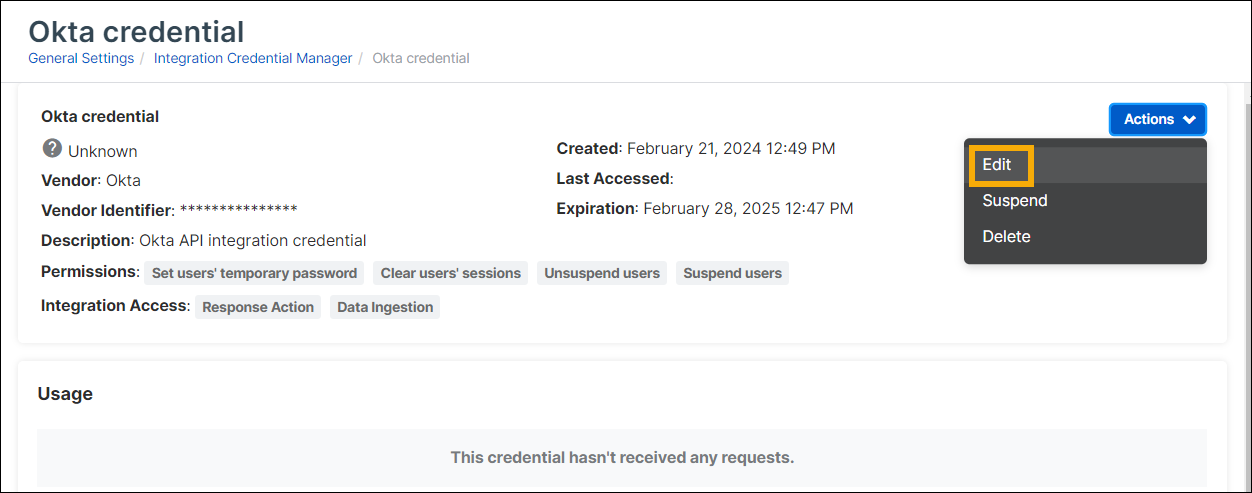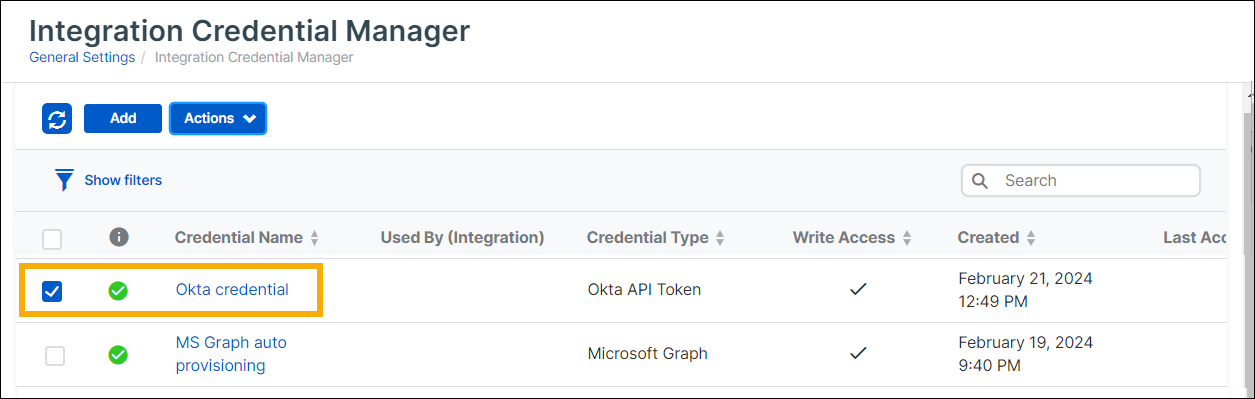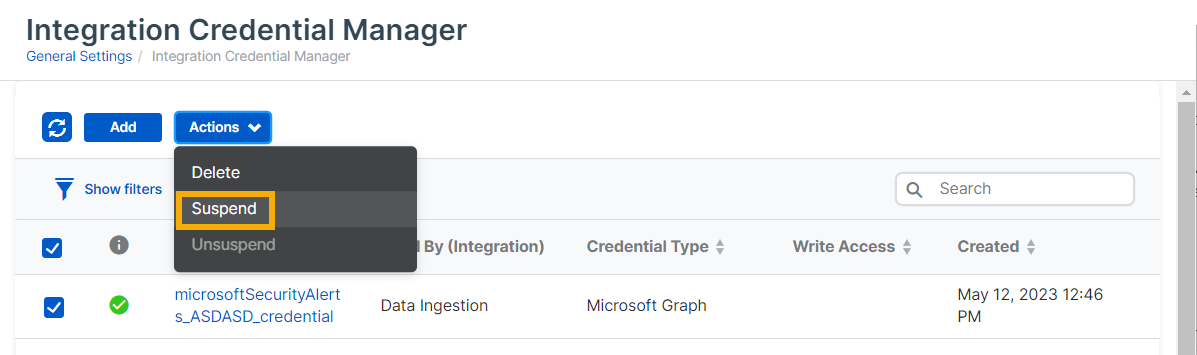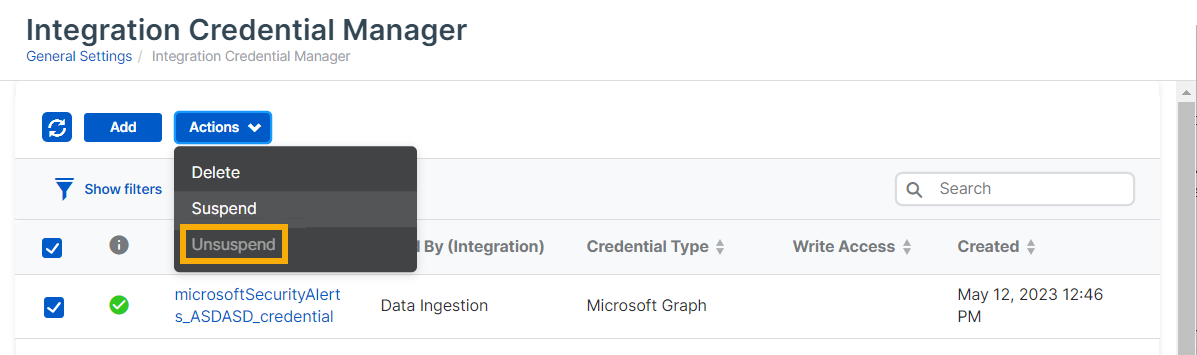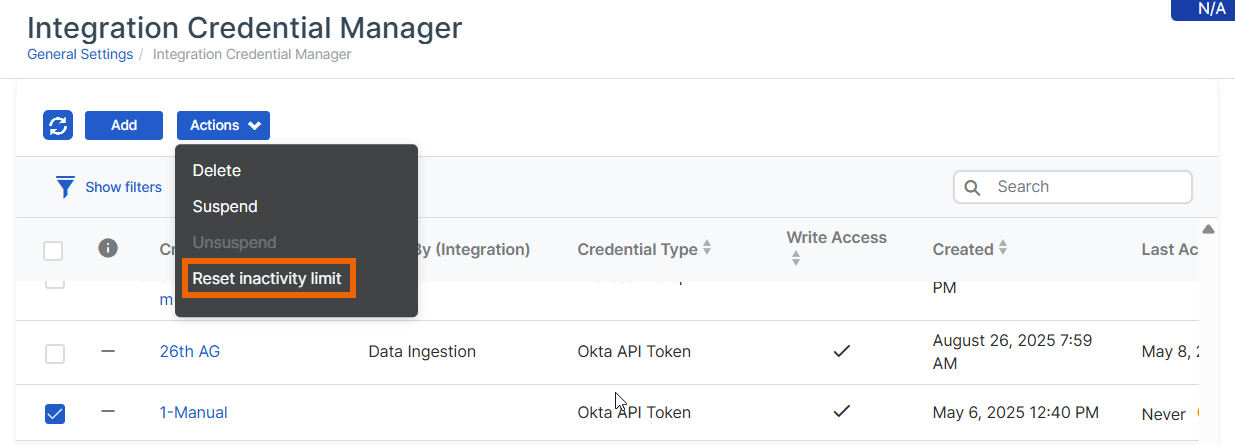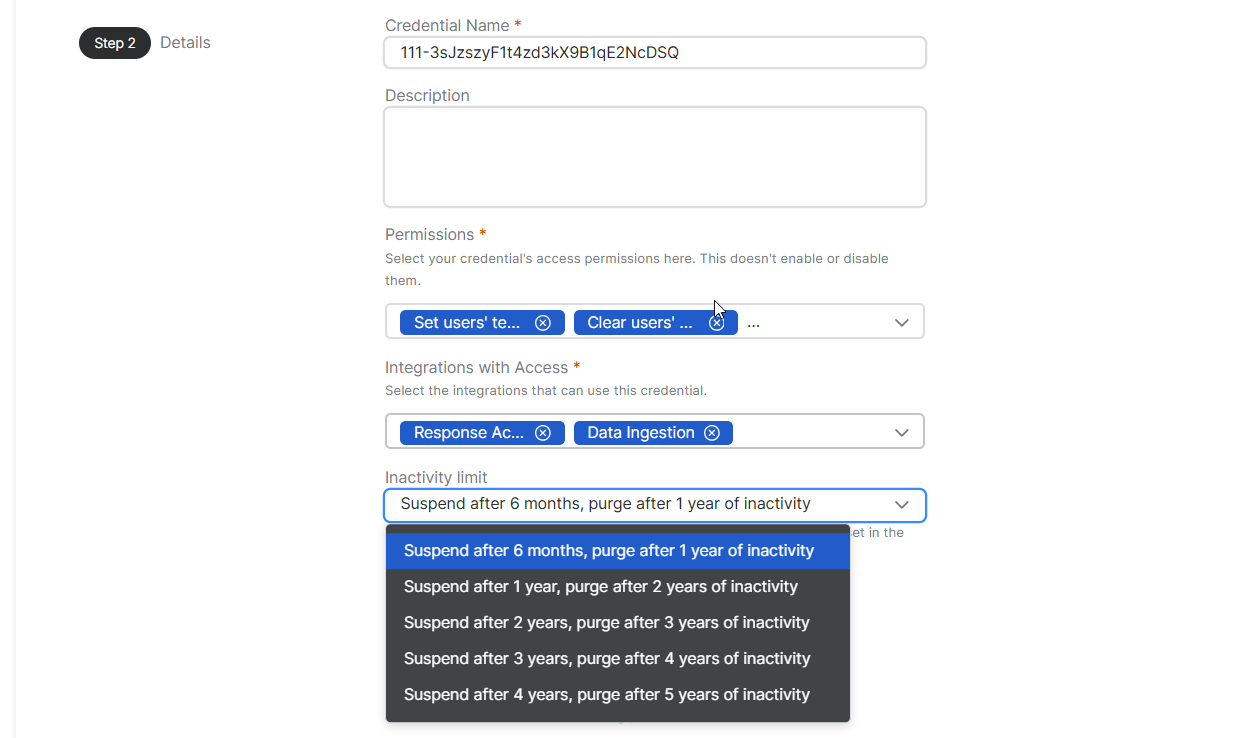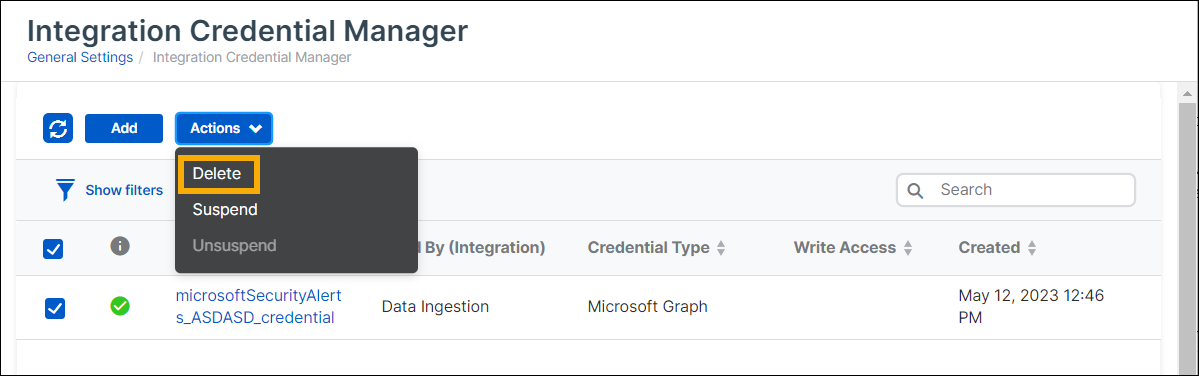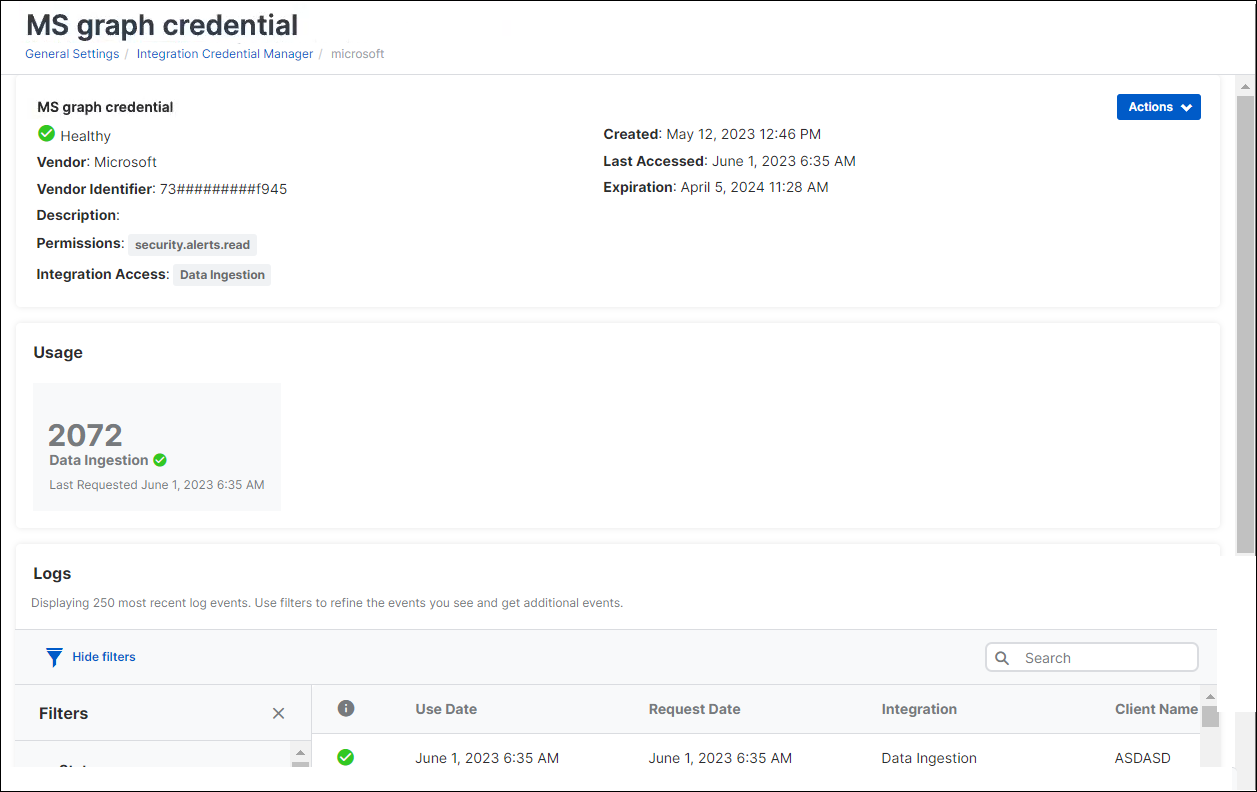整合認證管理員
整合憑證管理員可讓您建立可用於將其他產品與Sophos Central集成的憑證。
目前整合認證管理員僅能為有限範圍的整合建立和管理憑證。
您可以在一個地方管理所有您的憑證並重複使用它們。此方法可降低安全漏洞的風險。
如果您設置同一產品的多個整合,憑證管理也可避免每次都需建立新憑證的需求。
如果您的憑證未經常使用,可能會被暫停或清除。此頁面告訴您如何延遲暫停或取消暫停憑證。
該頁面將引導您如何進行以下操作:
- 檢視憑證
- 新增憑證
- 編輯憑證
- 暫停憑證
- 解除暫停憑證
- 延遲暫停閒置憑證
- 更改閒置憑證的設定
- 刪除憑證
- 查看憑證詳細資訊、使用情況和記錄
檢視憑證
開啟整合認證管理員並檢視憑證,請按照以下步驟進行:
清單包括您在整合設定期間建立的認證,以及您在憑證管理員中建立的認證。
裝置清單包括以下欄位:
-
安全狀態:位於最左列的圖示顯示健康狀態為綠色(健康)、黃色(部分健康)或紅色(不健康)。
如果憑證尚未使用,該列將顯示破折號而非圖示。當您將滑鼠指標懸停在上面時,您將看到消息「等待使用」。
-
已使用:可以使用憑據的整合功能。例如,資料載入或回應動作。
- 認證類型:用於使用憑據的產品整合。
- 上次存取時間這顯示了憑證上次使用的時間。若停用憑據將被暫停或清除,您將在此處看到警告。
點擊憑證名稱以獲取完整詳情。請參閱檢視憑證詳細資料、使用情況和記錄。
新增憑證
您可以隨時在憑證管理員中創建新的憑證,並在需要時隨後使用。
注意
或者,在需要它們的產品整合設置步驟中建立憑證。這將提供您具有預設權限的憑證,但您稍後可以在整合憑證管理員中進行編輯。
此範例示範如何為 API 類型的產品整合新增憑證。如需詳細的設定步驟,請前往關於MDR和XDR集成,點選您的產品名稱,並閱讀有關憑證的說明。
- 在 Sophos Central 中,按一下一般設定圖示
 。
。 - 在系統管理員下,點選整合認證管理員。
-
在認證管理員頁面上,按一下 更新。
-
在\
類型\ 頁面中,輸入\憑證類型\ ,例如\Okta API 權杖\ 。按一下下一步。 -
在 詳細資料 頁面上,輸入 名稱 和 描述。輸入以下設定:
- 選擇您的憑證將具備的\
權限\ 。您可以選擇閱讀或寫入。 - 在具有存取權限的整合中,選取哪些整合可以使用憑證。例如,回應操作。
- 可选。閒置限制中,請指定憑證在暫停或清除之前可閒置多久。
- 可选。在\
到期日期\ 中,輸入日期(如果有選項的話)。
- 選擇您的憑證將具備的\
-
在詳細資料頁面右側,在供應商和產品文件與免責聲明下方,勾選核取方塊以確認您了解使用新憑證的安全風險。
如果您現在不選取核取方塊,您將有另一個機會在下一頁。按一下下一步。
-
在\
憑證\ 頁面上,輸入所需的值。在這個範例中,您必須輸入以下數值:- 網址
- Okta API 權杖
您可以從第三方產品中取得這些詳細資料,如每種憑證類型的說明頁面所述。
按一下儲存。
編輯憑證
現在您可以執行以下操作:
- 在 Sophos Central 中,按一下一般設定圖示
 。
。 - 在系統管理員下,點選整合認證管理員。
-
尋找憑據並點擊其名稱以查看詳細資訊。
-
點選功能表按鈕,然後選取編輯。
-
您將看到相同的設定頁面,用於建立憑證,並顯示您的設定。您可以在詳細資訊和憑證頁面上更改設定。
暫停憑證
您可以暫停憑證。這表示它們將無法供整合使用。
出於以下原因,您可能會暫停憑證:
- 憑證已遭破壞。暫停它可以防止未經授權的存取。
- 憑證無法正常運作。中止它可以讓您有時間進行除錯。
請記住,當您暫停憑證時,使用該憑證的整合會停止向 Sophos 傳送資料。
若要新增憑證,請依照以下步驟操作:
- 在 Sophos Central 中,按一下一般設定圖示
 。
。 - 在系統管理員下,點選整合認證管理員。
-
在憑證清單中找到憑證並選擇它。
-
點擊操作選單,然後選擇暫停。
-
當您看到警告說憑證可能正在使用中時,請點擊Suspend。
重新啟用憑證
您可以解除暫停認證,讓整合可以再次開始使用它。
若要新增憑證,請依照以下步驟操作:
當您取消暫停憑證時,我們也將其可無活動期限重設為六個月(預設值),或您在無活動限制中設定的時間。
延遲停用閒置憑證
如果憑證未經常使用,您可能會收到警告,表示它將被自動暫停或清除。請參閱 憑證警示通知。
您還將在憑證清單中看到一個警告。在最近存取* 欄中,會顯示一個計時器圖示和一條訊息。
為了在憑證被暫停之前獲得更多時間,請按照以下步驟進行:
- 按一下「一般設定」圖示
 。
。 - 在系統管理員下,點選整合認證管理員。
- 在憑證清單中找到憑證並選擇它。
-
點擊動作選單,然後選擇重設閒置限制。
將暫停前剩餘時間重置為六個月(默認值)或您在閒置限制中配置的時間。
或者,您可以更改自動暫停閒置憑證的設定。請參閱 更改閒置憑證暫停的設定。
更改閒置憑證暫停的設定
預設情況下,閒置的憑證將在六個月後自動暫停並在一年後清除。
如果您想要允許較長時間的閒置,您可以更改這些設定。
- 在 Sophos Central 中,按一下一般設定圖示
 。
。 - 在系統管理員下,點選整合認證管理員。
- 找到使用者並按一下他們的名稱以打開其詳細資訊。
-
點選功能表按鈕,然後選取編輯。
-
您將看到用於建立憑證的相同設置頁面,其中顯示了您的設定。在 詳細資訊 頁面中,點擊 閒置限制,並選擇您想要的限制。
無活動 1 年後暫停,無活動 2 年後清除
任何暫停或清除警告都已移除。允許的閒置新期間立即開始。
刪除憑證
如非必要,您可以刪除憑證。
若要刪除 VIP,請依下列步驟操作:
檢視憑證詳細資料、使用情況和記錄
檢視憑證設定、使用情況和日誌的詳細資訊,請執行以下操作:
部分顯示以下詳細資料:
- 安全狀態:綠色(健康), 黃色(部分健康)或紅色(不健康)。
- 供應商 and 供應商識別碼.
- 權限。
- 整合存取權:使用憑證的整合功能。例如,數據輸入或回應動作。
使用情形部分顯示傳送至憑證的請求次數以及最後一次發送請求的時間。
日誌顯示最近的 250 個日誌事件。您可以按狀態、發送請求的整合類型以及時間範圍篩選事件。
憑證警示通知
如果您已為憑證管理員配置了電子郵件警報規則,它將在預定的間隔時間向用戶發送通知。使用者隨後可以採取適當的措施,如暫停或清除未使用的憑證。
如欲瞭解更多關於預約下載電子郵件警示的詳情,請參閱 配置電子郵件警示。
不活動憑證的警示通知如下:
-
認證已暫停警告:系統會在暫停前90天通知使用者。
舉例來說,如果閒置限制設定為預設的180天,系統將在憑證閒置90天後發出警告。
-
認證暫停:系統暫停憑證並通知使用者。
-
憑證清除警告:使用者會在整頓開始前90天收到多個整頓到期警告。
範例
- "認證 90 由於未使用,將於 天後被清除。
- "認證 60 由於未使用,將於 天後被清除。
- "認證 30 由於未使用,將於 天後被清除。
- "認證 7 由於未使用,將於 天後被清除。
-
認證清除:如果在多次警告後仍未使用憑證,系統將清除該憑證並通知使用者。